Μειώστε ή αφαιρέστε το θόρυβο φόντου χρησιμοποιώντας το Audacity για υπολογιστή με Windows
Ενώ προσπαθούμε να κάνουμε μια απλή φωνητική αφήγηση, μπορεί να βιώσουμε ένα συνεχές και σταθερό σφύριγμα ή ήχο σφυρίσματος στο παρασκήνιο. Προβληματισμένοι, άσκοπα από το πρόβλημα, αρχίζουμε να αναζητούμε τρόπους επίλυσης αυτού του ζητήματος και συναντάμε πολλά εκπαιδευτικά προγράμματα. Δυστυχώς, πολλά από αυτά είτε προκαλούν σύγχυση είτε ταιριάζουν για ένα προϊόν υψηλής ποιότητας. Μην ανησυχείτε, δοκιμάστε το λογισμικό Audacity !
Το Audacity(Audacity) είναι ένα δωρεάν, ανοιχτού κώδικα, λογισμικό ήχου πολλαπλών πλατφορμών για Windows . Το εύχρηστο λογισμικό. Είχαμε καλύψει αυτήν την ανάρτηση νωρίτερα στην οποία μάθαμε την τεχνική του διαχωρισμού και της συγχώνευσης αρχείων ήχου χρησιμοποιώντας το Audacity . Σήμερα, θα μάθουμε να μειώνουμε τον θόρυβο του περιβάλλοντος σε μια εγγραφή μέσω του Audacity .
Μειώστε ή αφαιρέστε το θόρυβο φόντου
Μείωση θορύβου
Το Audacity(Audacity) διαθέτει ηχητικό εφέ «Μείωσης θορύβου». Μπορεί να αφαιρέσει ορισμένα είδη θορύβου από μια εγγραφή. Αυτό το εφέ λειτουργεί καλύτερα με θορύβους όπως συριγμό φόντου. Για να μειωθούν τα επίπεδα θορύβου, επιλέγετε πρώτα τον ήχο που είναι μόνο ο θόρυβος και δημιουργείτε ένα «προφίλ θορύβου». Μόλις το Audacity γνωρίσει το προφίλ θορύβου, μπορεί να μειώσει την ένταση του θορύβου αυτού του είδους στον ήχο που επιλέγετε.
Για να ξεκινήσετε, προσθέστε ένα αρχείο φωνής στην εφαρμογή. Το Audacity(Audacity) μπορεί να εισάγει πολλές κοινές μορφές αρχείων ήχου, συμπεριλαμβανομένων των WAV , AIFF και MP3 .
Στη συνέχεια, κοιτάξτε τη στερεοφωνική κυματομορφή. Το αριστερό κανάλι εμφανίζεται στο πάνω μισό του κομματιού και το δεξί κανάλι στο κάτω μισό. Παρατηρήστε ότι όπου η κυματομορφή φτάνει πιο κοντά στην κορυφή και στο κάτω μέρος του κομματιού, ο ήχος είναι πιο δυνατός. Παρατηρήστε(Notice) το στερεοφωνικό μοτίβο κυμάτων. Θα σας δείξει ποια μέρη είναι αθόρυβα. Χρησιμοποιήστε το ποντίκι σας και κάντε κλικ και σύρετε σε ένα ήσυχο μέρος για να το επιλέξετε.
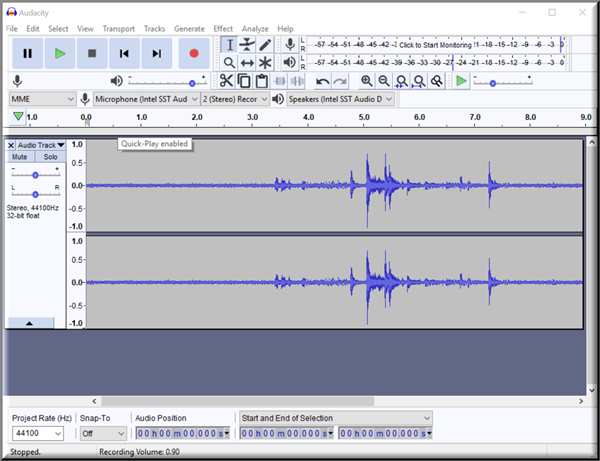
Στη συνέχεια, μεταβείτε στο μενού Εφέ . (Effects)Το Audacity(Audacity) περιλαμβάνει πολλά ενσωματωμένα εφέ που σας επιτρέπουν να χρησιμοποιήσετε μια μεγάλη γκάμα πρόσθετων εφέ. Επιπλέον, όλα τα εφέ που έχουν διάλογο σάς επιτρέπουν να ακούτε τον ήχο όπως τροποποιήθηκε από το εφέ πριν εφαρμόσετε το εφέ στην κυματομορφή.
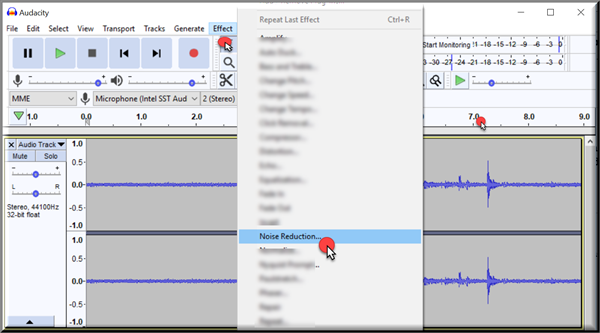
Μόλις αποκτήσετε πρόσβαση, μεταβείτε στο « Μείωση θορύβου(Noise Reduction) » κάντε κλικ για να ανοίξετε ένα παράθυρο(Window) . Αναζητήστε την επιλογή που διαβάζει « Προφίλ θορύβου(Noise Profile) » και, στη συνέχεια, πατήστε το κουμπί ΟΚ.
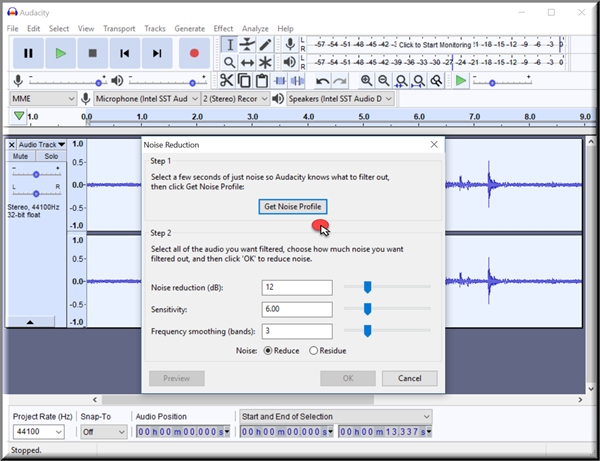
Μετά από αυτό, επιλέξτε το τμήμα του αρχείου ήχου που έχει το voice over. Επαναλάβετε τα ίδια βήματα που αναφέρονται παραπάνω, διαδοχικά και τροποποιήστε το επίπεδο μείωσης θορύβου εάν απαιτείται.
Όταν τελειώσετε, επιλέξτε OK.
Τώρα, θα διαπιστώσετε ότι το μοτίβο κυμάτων του αρχείου έχει αλλάξει καθώς τα επίπεδα θορύβου έχουν μειωθεί, σταδιακά. Παίξτε το sound bite για να το επαληθεύσετε.

Όλα αυτά έγιναν εύκολα στο Audacity χάρη στη δυνατότητα Spectral Selection . Είναι το χαρακτηριστικό γνώρισμα στο Spectrograms , το οποίο σας επιτρέπει να προβάλετε το περιεχόμενο συχνότητας του ήχου και στη συνέχεια να επεξεργαστείτε μόνο επιλεγμένες συχνότητες. Αυτό είναι ιδιαίτερα χρήσιμο για ηχογραφήσεις φωνής. Μεταξύ άλλων σκοπών, η φασματική επιλογή(Spectral Selection) και η επεξεργασία μπορούν να χρησιμοποιηθούν για
- Καθαρισμός του ανεπιθύμητου ήχου αφαιρώντας τις συχνότητες
- Ενίσχυση ορισμένων συντονισμών
- Αλλαγή της ποιότητας μιας φωνής
- Αφαίρεση στοματικών ήχων από τη φωνητική εργασία.
Ελπίζουμε ότι αυτό λειτουργεί για εσάς!
Related posts
Καταργήστε γρήγορα το θόρυβο φόντου στις ηχογραφήσεις σας με το Audacity
Το καλύτερο δωρεάν λογισμικό Audio Format Converter για Windows 11/10
Πώς να προσθέσετε λευκό θόρυβο στη μουσική σε υπολογιστή με Windows 11/10
Audacity: Δωρεάν πρόγραμμα επεξεργασίας και εγγραφής ψηφιακού ήχου για Windows 11/10
Οι καλύτεροι δωρεάν μετατροπείς πολυμέσων βίντεο και ήχου για υπολογιστή Windows 11/10
Επεξεργασία, Προσθήκη, Επαναφορά, Αφαίρεση στοιχείων από το Νέο μενού περιβάλλοντος στα Windows
Πώς να απενεργοποιήσετε ή να ενεργοποιήσετε το Loudness Equalization στα Windows 10
Το καλύτερο δωρεάν λογισμικό Sound & Audio Equalizer για υπολογιστή Windows 10
Δεν υπάρχει ήχος ή ήχος στο VLC στα Windows 11/10
Πώς να μετονομάσετε μια συσκευή ήχου στα Windows 11/10
Αυτόματη σίγαση ήχου στο System Lock με το WinMute στα Windows 10
Οι καλύτεροι δωρεάν επεξεργαστές ήχου για Windows 11/10
Σφάλμα μη απόκρισης υπηρεσιών ήχου στα Windows 11/10
Πώς να αφαιρέσετε τον ήχο από το βίντεο στα Windows 10
Ο ήχος ή το μικρόφωνο Skype δεν λειτουργούν στα Windows 11/10
Ρύθμιση ραδιοφωνικού σταθμού Internet δωρεάν σε υπολογιστή με Windows
Το καλύτερο δωρεάν λογισμικό Sync Audio and Video στα Windows 10
Η παρτίδα του MediaHuman Audio Converter μετατρέπει πολλαπλά αρχεία ήχου
Ο καλύτερος δωρεάν μετατροπέας MKV σε MP4 για υπολογιστή Windows 11/10
Το καλύτερο δωρεάν διαδικτυακό λογισμικό εγγραφής οθόνης με ήχο για Windows 10
